كيفية إلغاء تنزيل أغاني Spotify لتحرير مساحة التخزين
يضم Spotify أكثر من 100 مليون أغنية وخمسة ملايين بودكاست، ويمكنك الوصول إلى كل شيء مجانًا عبر الإنترنت. بالطبع، يمكنك أيضًا تنزيل كل شيء للاستماع إليه دون اتصال بالإنترنت طالما أنك مشترك في Spotify Premium. هذا مثالي عندما تكون في مكان به اتصال إنترنت ضعيف. ومع ذلك، يمكن أن تشغل ذاكرة التخزين المؤقتة للأغاني الكثير من مساحة تخزين الجهاز، وخاصة للهواتف المحمولة. عندما لا تكفي مساحة التخزين على جهازك، يجب عليك تنزيل أغاني Spotify.
كيف يمكنني حذف التنزيلات من Spotify على جهازي؟ ستستكشف هذه المقالة كيفية حذف التنزيلات من Spotify أو إزالتها. سنستكشف أيضًا كيفية عمل نسخة احتياطية لموسيقى Spotify على محرك أقراص خارجي أو جهاز كمبيوتر مجانًا وبأقل جهد. تابع القراءة وتعرف على المزيد من التفاصيل.
دليل المحتويات الجزء 1. كيفية إزالة تنزيلات Spotify على تطبيق الهاتف المحمول؟الجزء 2. كيفية إزالة تنزيلات Spotify على تطبيق سطح المكتب؟الجزء 3. المزيد من النصائح: احتفظ بتنزيلات Spotify إلى الأبد دون الاشتراك المميزالجزء الرابع. في الختام
الجزء 1. كيفية إزالة تنزيلات Spotify على تطبيق الهاتف المحمول؟
تطبيقات Android وiOS هي الخيارات الأكثر شيوعًا للاستماع إلى Spotify أثناء التنقل. ومع ذلك، إذا كنت تقوم بتنزيل الكثير من الأغاني، فقد تشعر مساحة تخزين هاتفك بالضيق، خاصةً إذا بدأت بسعة متواضعة. إذا لم يكن هاتفك يحتوي على مساحة تخزين كبيرة، فقد ترغب في إزالة المسارات التي قمت بتنزيلها لتوفير مساحة قيمة. كيف تقوم بإلغاء تنزيل أغاني Spotify؟ سنبدأ بالتطبيق المحمول. إليك كيفية إزالة التنزيلات من Spotify في التطبيق المحمول، والخطوات هي نفسها عبر كل من تطبيقات Android وiOS.
ملحوظة: يتيح لك Spotify تنزيل قوائم التشغيل والألبومات والبودكاست فقط، لذا يمكنك فقط إزالة قوائم التشغيل والألبومات والبودكاست بدلاً من أغنية واحدة.
إزالة الألبومات وقوائم التشغيل من التنزيلات
الخطوة 1. افتح تطبيق Spotify واضغط على مكتبتك في أسفل الشاشة.
الخطوة 2. اضغط على زر الفلتر الذي تم تنزيله أعلى الألبوم أو قائمة التشغيل المحفوظة لديك.
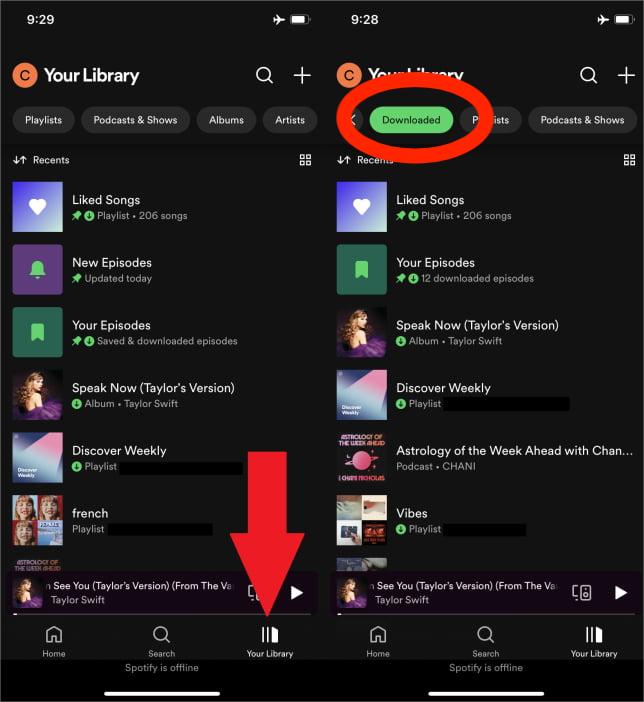
الخطوة 3. لإلغاء تنزيل أغاني Spotify، انقر فوق "إزالة" لتأكيد إزالة الألبوم أو قائمة التشغيل من Spotify. عندما يتحول السهم الأخضر إلى اللون الرمادي، فهذا يعني أنه تمت إزالته من التنزيلات الخاصة بك.
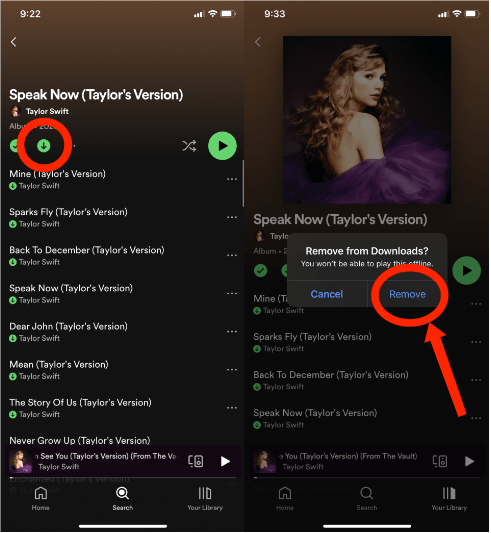
حذف جميع التنزيلات من Spotify مرة واحدة
كيف يمكنك إلغاء تنزيل أغاني Spotify إذا قمت بحفظ العشرات من حلقات البودكاست وقوائم التشغيل الضخمة على جهازك؟ يُرجى التخلص منها دفعة واحدة والبدء من جديد. انتقل إلى الصفحة الرئيسية > الإعدادات > التخزين > إزالة كل التنزيلات.
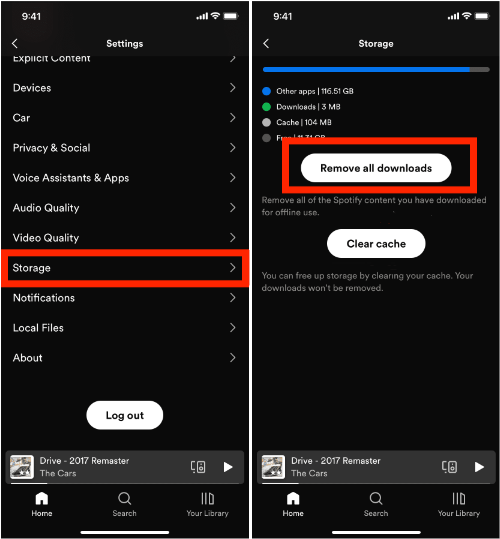
الجزء 2. كيفية إزالة تنزيلات Spotify على تطبيق سطح المكتب؟
إن عملية إزالة قوائم التشغيل والألبومات والبودكاست مماثلة على الهاتف المحمول إذا كنت تريد تحرير مساحة تخزين القرص على جهاز الكمبيوتر الذي يعمل بنظام Windows أو Mac. الخطوات التي يجب اتباعها هي نفسها بغض النظر عن نظام التشغيل الذي تستخدمه. إليك كيفية إلغاء تنزيل أغاني Spotify على تطبيق سطح المكتب:
الخطوة 1. افتح تطبيق Spotify لسطح المكتب وانقر على "مكتبتك" في القائمة الموجودة على الجانب الأيسر.
الخطوة 2. اختر قائمة التشغيل أو الألبوم الذي تم تنزيله والذي تريد حذفه من التنزيلات. انقر على السهم الأخضر المتجه لأسفل أسفل اسم قائمة التشغيل. ستظهر لك نافذة منبثقة تطلب منك تأكيد رغبتك في إزالة التنزيل. انقر على إزالة.
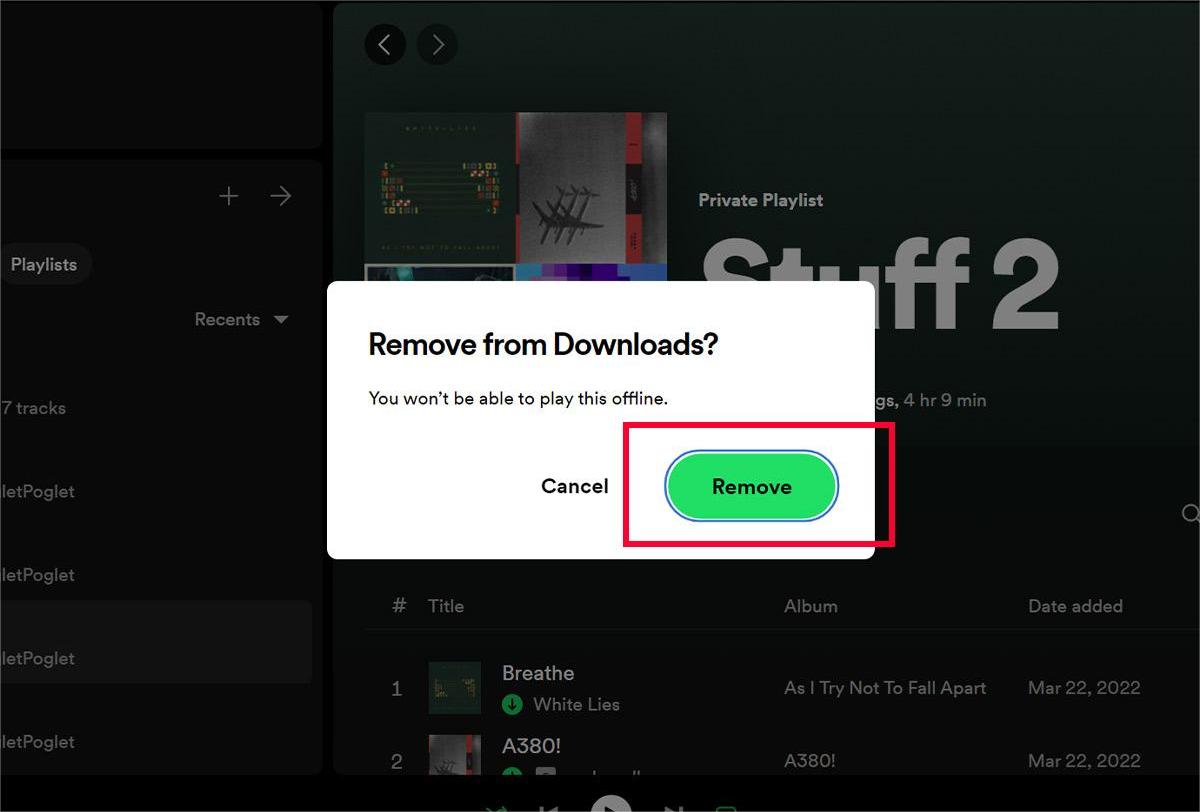
الخطوة 3. سيتحول السهم إلى اللون الرمادي ليشير إلى أنه تمت إزالة قائمة التشغيل.
الجزء 3. المزيد من النصائح: احتفظ بتنزيلات Spotify إلى الأبد دون الاشتراك المميز
لقد شاركنا معك كيفية إلغاء تنزيل أغاني Spotify لتوفير بعض المساحة على جهازك، ولكن هذا مجرد حل مؤقت. إذا كنت تعتقد أن جميع الأغاني جيدة، فسيكون من الصعب عليك تحديد أي منها يجب حذفه. وإذا كنت تريد الاستماع إليها مرة أخرى، فيجب عليك إعادة تنزيلها باستخدام Premium. هذا أمر مزعج، لذلك وجدنا طريقة لك لعمل نسخة احتياطية من تنزيلات Spotify بدون Premium. في هذا الجزء، سنشارك معك أداة تسمى أ ميوزيك سوفت Spotify Music Converter الذي يناسب جميع احتياجاتك ورغباتك عندما يتعلق الأمر بالموسيقى.
أ ميوزيك سوفت Spotify Music Converter يتيح هذا المحول الاحترافي لجميع مستخدمي Spotify المجانيين والمميزين تنزيل الموسيقى للاستماع إليها دون الاتصال بالإنترنت دون تحديد عدد الأغاني التي يمكن تنزيلها. يمكنك تنزيل أغانٍ فردية أو قوائم تشغيل كاملة وفقًا لاحتياجاتك. يزيل DRM من Spotify، مما يتيح توافقًا أعلى. AMusicSoft Spotify Music Converter يوفر خيارات تنسيق الإخراج الشائعة بما في ذلك MP3 وM4A وFLAC وWAV وAIFF وAAC وALAC. وهذا يعني أنه يمكن للمستخدمين الاحتفاظ بها على أي جهاز وتشغيلها باستخدام جميع مشغلات الوسائط كما يريدون. وبهذه الطريقة، لن تقلق بشأن اختفاء الأغاني التي قمت بتنزيلها.
بالطبع، ليس عليك القيام بذلك قم بالترقية إلى خطة Spotify Premium لم يعد من الممكن الاستماع دون اتصال بالإنترنت لأن المستخدمين المجانيين يمكنهم أيضًا تنزيل أي محتوى عبر مشغل الويب Spotify المدمج في AMusicSoft! Spotify Music Converter يتوفر هذا المحول الاحترافي بإصدارين لكل من Windows وMac. يمكن لهذا المحول الاحترافي تحويل ملفات الموسيقى الخاصة بك بسرعة أكبر بخمس مرات من المحولات الأساسية. يمكن للبرنامج تحويل ملفات Spotify الضخمة والفردية. وستحصل على علامات ID5 الأصلية ومعلومات البيانات الوصفية الأخرى بعد التحويل.
💡احصل على هذا البرنامج المجاني والآمن من AMusicSoft Spotify Music Converter بالنقر على زر التنزيل أدناه، يمكن تثبيت البرنامج على جهازك الذي يعمل بنظام Windows أو Mac.
الخطوة 1. بمجرد التثبيت، افتح برنامج AMusicSoft. قم بتسجيل الدخول إلى حساب Spotify الخاص بك باستخدام مشغل الويب Spotify المدمج. حدد أغاني Spotify أو قوائم التشغيل التي تريد تنزيلها، ثم أضفها إلى الواجهة الرئيسية للمحول.

الخطوة 2. انقر على أيقونة "الإخراج" لتحديد تنسيق الإخراج MP3. ثم حدد مجلد الإخراج الموجود أسفل تنسيق الإخراج مباشرةً.

الخطوة 3. انتقل إلى أسفل النافذة ، وانقر فوق الزر "تحويل" ، وانتظر حتى يقوم التطبيق بأداء السحر.

الجزء الرابع. في الختام
باختصار، يبدو تنزيل مساراتك المفضلة للاستماع إليها دون اتصال بالإنترنت أمرًا سهلاً، ولكن إفراغ مساحة التخزين في الوقت المناسب أمر حيوي لتحديثات النظام والأداء العام للجهاز. الآن، أنت تعرف طرق إلغاء تنزيل أغاني Spotify لتحرير سعة التخزين المتاحة على جهازك. تذكر أنه من الأفضل عمل نسخة احتياطية لموسيقى Spotify باستخدام أ ميوزيك سوفت Spotify Music Converter قبل إزالة الموسيقى التي تم تنزيلها. بهذه الطريقة، يمكنك تنزيل عدد الأغاني الذي تريده دون حد أقصى، ولا داعي للقلق بشأن فقدان ملفاتك التي تم تنزيلها.
الناس اقرأ أيضا
- كيفية إزالة الأغاني التي تم تنزيلها من سبوتيفي
- تحميل Spotify Premium: تنزيل المسارات بدون اتصال بالإنترنت
- كيفية تنزيل أغاني Spotify إلى مكتبة الموسيقى
- Spotify Playlist Downloader Chrome Extension يمكنك تجربته
- هل يمكنك الاحتفاظ بالموسيقى التي تم تنزيلها من Spotify بعد الإلغاء؟
- كيف تستمع إلى Spotify في وضع عدم الاتصال دون تنزيل؟
- 6 أفضل تنزيل لقائمة تشغيل Spotify عبر الإنترنت مجانًا
- أفضل 5 محولات لتنزيل أغاني Spotify إلى MP3 عبر الإنترنت
روبرت فابري هو مدون متحمس، ومهتم بالتكنولوجيا، وربما يمكنه أن يلوثك من خلال مشاركة بعض النصائح. كما أنه شغوف بالموسيقى وكتب لموقع AMusicSoft حول هذه الموضوعات.